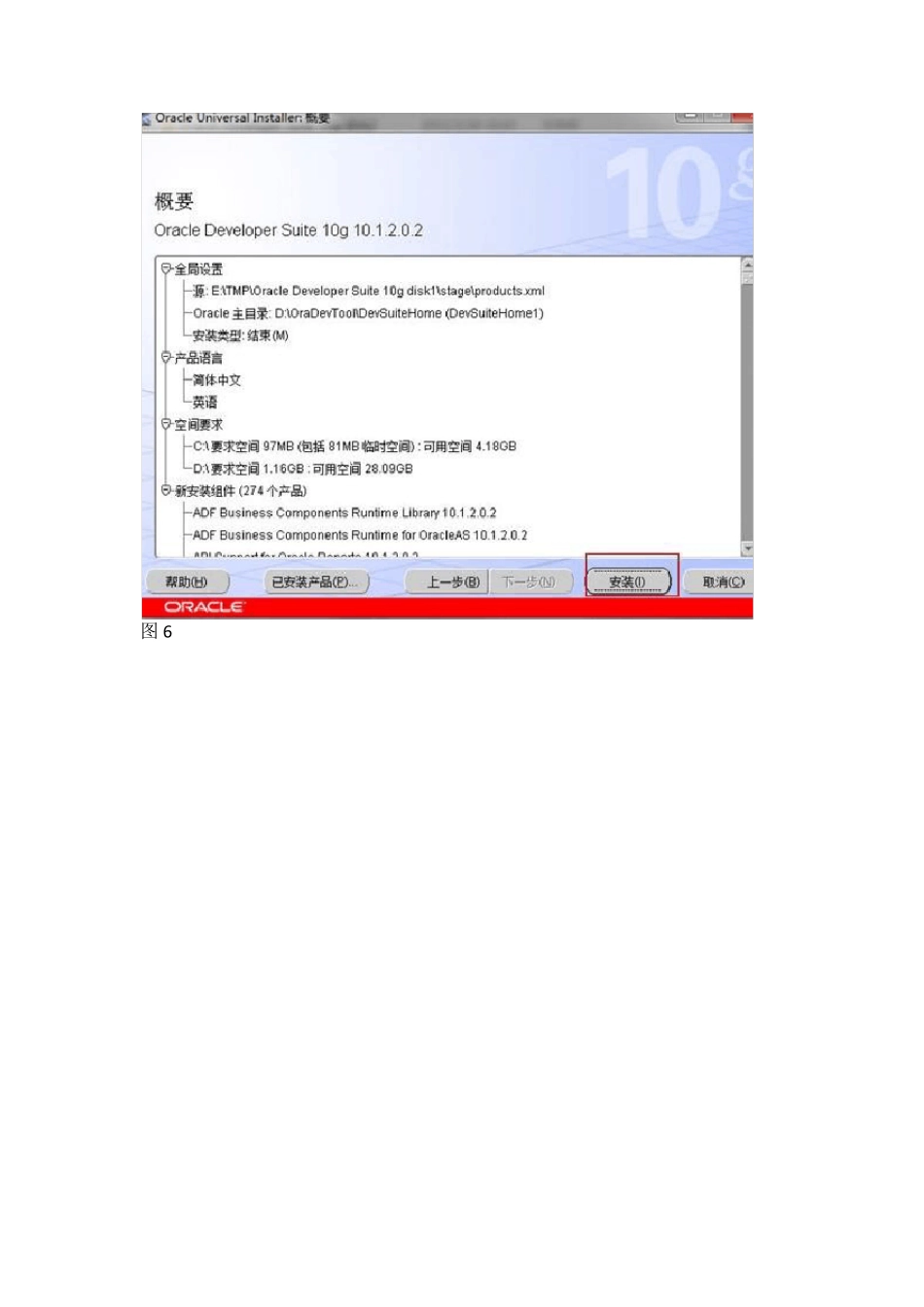安装 1.1JDeveloper 10g的安装 1.1.1 解压 JDeveloper 10g 有两个光盘如下图示: 图1 分别解压后成B24499-01 和B24500-01 图2 1.1.2 开始安装 B24499-01 为第一个光盘容应首先安装,B24500-01 为第二个光盘内容在第一个光盘安装完后再装。双击 B24499-01 中的setup.exe 图3 1.1.3 设置安装路径 图 4 1.1.4 选择安装类型 图 5 图 6 1.1.5 邮箱为空 图7 1.1.6 安装过程中切换第二张光盘 图8 1.1.7 选择目录 图9 1.1.8 安装完成后开始菜单 图 10 1.1.9 服务配置 图 1 1 图12 1.1.10 修改注册表 <1>、NLS_LANG HKEY_LOCAL_MACHINE\SOFTWARE\ORACLE 搜索 NLS_LANG,出现 NLS_LANG=ZHS16GBK 或者 NLS_LANG=ZHS16CGB231280 的地方请全部修改成 NLS_LANG=AMERICAN_AMERICA.UTF8 <2>、FORMS60_PATH 变量 在后面加上 TEMPLATE/APSTAND.FMB 所在的路径(F:\WORK\FORM)和 PLL 文件所在的路径(F:\WORK\PLL)。 1.2W ORK FLOW的安装 1.2.1 解压 图13 1.2.2 安装 进入\workflow_2.6.3_r12\wfclient2635 双击 setup.exe 图14 1.2.3 选择安装目录 图15 1.2.4 开始安装 图16 图 17 图 18 1.2.5 安装完后查看开始菜单 图 19 1.2.6 服务配置 图 20 图21 1.3XML_DESKTOP 的安装 1.3.1JDK 和JRE 的安装 运行jre-6u21-windows-i586.exe 和 jdk-6u21-windows-i586.exe 可以完成JRE和JDK的安装,在安装JDK的同时,会装JRE也装上 图22 1.3.2 环境变量的配置 图23 1.3.3 开始安装 运行 XML DESKTOP\SETUP.EXE进行安装。安装过程中,需要关闭所有 WORD 文档。 图 24 1.3.4 选择 JR E 安装目录 图 25 图 25 图 26 图 27 图 28 1.3.5 在开始菜单查看安装结果 图29 1.4 SecureCRT6.5.0 此软件为一绿色软件,只需运行即可 SecureCRT.exe,也可以发送快捷方式到桌面 图30 1.5Flas hFXP 此软件为一绿色软件,只需运行即可 FlashFXP.exe,也可以发送快捷方式到桌面 图31 操作 2.1 开发环境及基础 PC 硬件要求:内存要大于1G,CPU 最好是双核,硬盘80G 以上,在PC 上安装JDeveloper 10g,FTP 工具,注册EBS 工具,XML 工具,Work Flow 。 如果想单机操作必除上述条件外还必需 Oracle ERP 系统,Oracle ERP 数据库, EBS。 2.2 开发操作大致流程 用 FTP 工具连接并下载标准 FORMForm Builder 中打...